Événement
9 avr., 15 h - 10 avr., 12 h
Codez l’avenir avec l’IA et connectez-vous avec des pairs et des experts Java à JDConf 2025.
S’inscrire maintenantCe navigateur n’est plus pris en charge.
Effectuez une mise à niveau vers Microsoft Edge pour tirer parti des dernières fonctionnalités, des mises à jour de sécurité et du support technique.
Cet article décrit certaines des bonnes pratiques relatives à l’utilisation du contrôle d’accès en fonction du rôle Microsoft Entra (RBAC Microsoft Entra). Ces bonnes pratiques sont issues de notre expérience de RBAC Microsoft Entra, mais également de celle des clients comme vous. Nous vous encourageons également à lire notre aide détaillée en matière de sécurité à la page Sécurisation de l’accès privilégié pour les déploiements hybrides et cloud dans Microsoft Entra ID.
Lorsque vous planifiez votre stratégie de contrôle d’accès, la meilleure pratique consiste à gérer au moindre privilège. Le moindre privilège signifie que vous accordez à vos administrateurs exactement les autorisations dont ils ont besoin pour effectuer leur travail. Il existe trois aspects à prendre en compte lorsque vous attribuez un rôle à vos administrateurs : un ensemble spécifique d’autorisations, sur une étendue spécifique, pour une période spécifique. Évitez d’attribuer des rôles plus larges à des étendues plus importantes, même s’ils semblent plus pratiques dans un premier temps. En limitant les rôles et les étendues, vous limitez les ressources menacées en cas de compromission du principal de sécurité. RBAC Microsoft Entra prend en charge plus de 65 rôles intégrés. Il existe des rôles Microsoft Entra qui permettent de gérer les objets d’annuaire comme les utilisateurs, les groupes et les applications, ainsi que les services Microsoft 365 comme Exchange, SharePoint et Intune. Pour mieux comprendre les rôles intégrés Microsoft Entra, consultez Présentation des rôles dans Microsoft Entra ID. Si aucun rôle intégré n’est adapté à vos besoins, vous pouvez créer vos propres rôles personnalisés.
Suivez ces étapes pour vous aider à trouver le rôle approprié.
Connectez-vous au Centre d'administration Microsoft 365.
Accédez à Identité>Rôles et administrateurs>Rôles et administrateurs.
Utilisez le filtre Service pour réduire la liste des rôles.
Reportez-vous à la documentation sur les rôles intégrés Microsoft Entra. Les autorisations associées à chaque rôle sont répertoriées ensemble pour une meilleure lisibilité. Pour comprendre la structure et la signification des autorisations de rôle, consultez Comment comprendre les autorisations de rôle.
Reportez-vous à la documentation Rôle de moindre privilège par tâche.
L’un des principes du moindre privilège est que l’accès doit être accordé uniquement lorsque c’est nécessaire. Microsoft Entra Privileged Identity Management (PIM) vous permet d’accorder un accès juste-à-temps à vos administrateurs. Microsoft vous recommande d’utiliser PIM dans Microsoft Entra ID. Grâce à PIM, un utilisateur peut être rendu éligible à un rôle Microsoft Entra où il peut ensuite activer le rôle pour une durée limitée si nécessaire. L’accès privilégié est automatiquement supprimé lorsque le délai expire. Vous pouvez également configurer les paramètres de PIM pour exiger une approbation, recevoir des notifications par e-mail lorsqu’un utilisateur active son attribution de rôle ou d’autres paramètres des rôles. Ces notifications contiennent une alerte lorsque des utilisateurs sont ajoutés à des rôles hautement privilégiés. Pour obtenir d’autres informations, consultez Configurer les paramètres des rôles Microsoft Entra dans Privileged Identity Management.
Nos études révèlent que votre compte court 99,9 % moins de risque d’être compromis si vous utilisez l’authentification multifacteur.
Vous pouvez activer MFA sur les rôles Microsoft Entra en appliquant deux méthodes :
Les révisions d’accès permettent aux organisations d’examiner régulièrement l’accès des administrateurs pour s’assurer que seules les bonnes personnes disposent d’un accès continu. L’audit régulier de vos administrateurs est essentiel pour les raisons suivantes :
Microsoft vous recommande d’utiliser des révisions d’accès pour rechercher et supprimer les attributions de rôles qui ne sont plus nécessaires. Cela vous permet de réduire le risque d’accès non autorisé ou excessif et de maintenir vos normes de conformité.
Pour plus d’informations sur les révisions d’accès pour les rôles, consultez Créer une révision d’accès des ressources Azure et des rôles Microsoft Entra dans PIM. Pour plus d’informations sur les révisions d’accès des groupes auxquels des rôles sont attribués, consultez Créer une révision d’accès des groupes et applications dans Microsoft Entra ID.
À titre de meilleure pratique, Microsoft recommande d’attribuer le rôle Administrateur général à moins de cinq personnes dans votre organisation. Les Administrateurs généraux ont généralement un accès illimité, et il est dans votre intérêt d’avoir une surface d’attaque la plus petite possible. Comme indiqué précédemment, tous ces comptes doivent être protégés par une authentification multifacteur.
Si vous avez au moins cinq attributions de rôles Administrateur général privilégié, une carte d’alerte Administrateurs généraux s’affiche dans la page Vue d’ensemble de Microsoft Entra pour vous aider à superviser les attributions de rôles Administrateur général.
Par défaut, quand un utilisateur s’inscrit à un service cloud Microsoft, un locataire Microsoft Entra est créé et le rôle Administrateur général est attribué à l’utilisateur. Les utilisateurs auxquels est attribué le rôle Administrateur général peuvent lire et modifier presque chaque paramètre d’administration de votre organisation Microsoft Entra. À quelques exceptions près, les administrateurs généraux peuvent également lire et modifier tous les paramètres de configuration de votre organisation Microsoft 365. Les administrateurs généraux ont également la possibilité d’élever leur accès pour lire les données.
Microsoft recommande aux organisations de disposer de deux comptes d’accès d’urgence, en mode cloud uniquement, attribué indéfiniment au rôle Administrateur général. Ces comptes hautement privilégiés ne sont pas attribués à des personnes spécifiques. Les comptes sont limités à des scénarios d’urgence ou « de secours » dans lesquels il est impossible d’utiliser des comptes normaux ou tous les administrateurs sont accidentellement verrouillés. Ces comptes doivent être créés, conformément aux recommandations relatives aux comptes d’accès d’urgence.
Certains rôles incluent des autorisations privilégiées, comme la possibilité de mettre à jour les informations d’identification. Ces rôles pouvant potentiellement entraîner une élévation de privilèges, vous devez limiter l’utilisation de ces attributions de rôles privilégiés à moins de 10 dans votre organisation. Si vous dépassez 10 attributions de rôles privilégiés, un avertissement s’affiche sur la page Rôles et administrateurs.
Vous pouvez identifier les rôles, les autorisations et les attributions de rôles privilégiés en recherchant l'étiquette PRIVILÉGIÉ. Pour plus d’informations, consultez Rôles privilégiés et autorisations dans Microsoft Entra ID.
Si vous disposez d’un système de gouvernance externe qui tire parti des groupes, vous devez envisager d’attribuer des rôles à des groupes Microsoft Entra plutôt qu’à des utilisateurs individuels. Vous pouvez également gérer des groupes assignables à un rôle dans PIM pour vous assurer qu’il n’y a pas de propriétaires ni de membres permanents dans ces groupes privilégiés. Pour plus d’informations, consultez Privileged Identity Management (PIM) pour les groupes.
Vous pouvez affecter un propriétaire à des groupes assignables à un rôle. Ce propriétaire décide qui est ajouté ou supprimé dans le groupe et donc, indirectement, décide qui obtient l’attribution de rôle. De cette façon, un administrateur de rôle privilégié peut déléguer la gestion des rôles par rôle à l’aide de groupes. Pour plus d’informations, consultez Utiliser des groupes Microsoft Entra pour gérer les attributions de rôles.
Il peut arriver qu’une personne dispose de cinq ou six attributions admissibles à des rôles Microsoft Entra par le biais de PIM. Ils doivent activer chaque rôle individuellement, ce qui peut réduire la productivité. Pire encore, elle peut également avoir des dizaines ou des centaines de ressources Azure qui lui sont attribuées, ce qui aggrave le problème.
Dans le cas présent, vous devez utiliser Privileged Identity Management (PIM) pour les groupes. Créez une instance PIM pour les groupes et accordez-lui un accès permanent à plusieurs rôles (Microsoft Entra ID et/ou Azure). Faites de cet utilisateur un membre éligible ou un propriétaire de ce groupe. Avec une seule activation, ils ont accès à toutes les ressources liées.
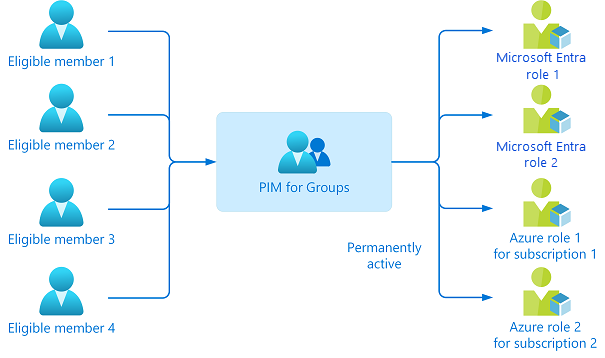
Évitez d’utiliser des comptes synchronisés locaux pour l’attribution de rôles Microsoft Entra. Si votre compte local est compromis, vos ressources Microsoft Entra peuvent l’être également.
Événement
9 avr., 15 h - 10 avr., 12 h
Codez l’avenir avec l’IA et connectez-vous avec des pairs et des experts Java à JDConf 2025.
S’inscrire maintenantFormation
Module
Planifier et implémenter un accès privilégié - Training
S’assurer que les rôles d’administration sont protégés et gérés pour augmenter la sécurité de votre solution Azure est un must. Découvrez comment utiliser PIM pour protéger vos données et vos ressources.
Certification
Microsoft Certified: Identity and Access Administrator Associate - Certifications
Expliquez les fonctionnalités de Microsoft Entra ID pour moderniser des solutions d’identité, implémenter des solutions hybrides et une gouvernance des identités.